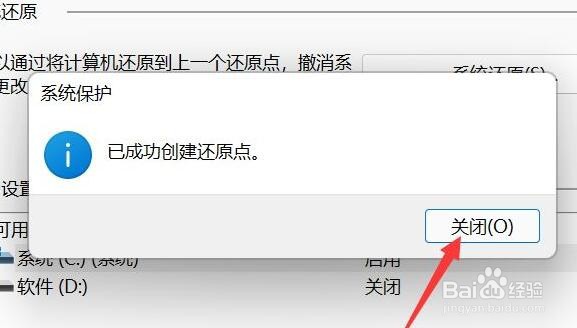1、第1步首先点击底部“开始菜单”

2、第2步接着打开其中的“设置”
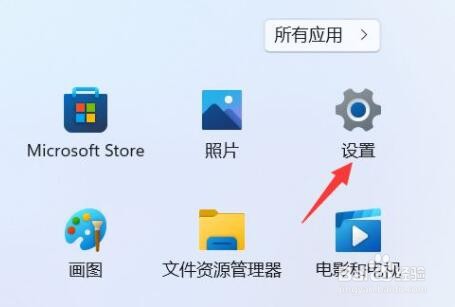
3、第3步然后点开系统关于中的“高级系统设置”
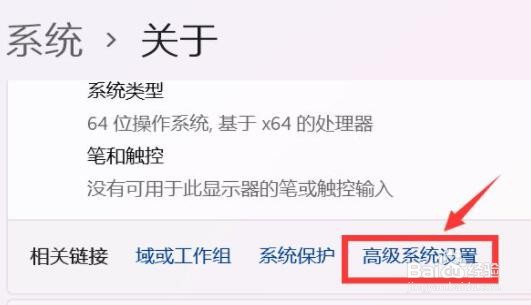
4、第4步再进入上方的“系统保护”选项卡。
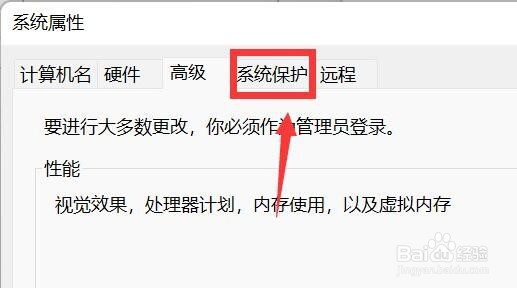
5、第5步点击保护设置下的“创建”按钮。

6、第6步再输入还原点的名称,点击“创建”
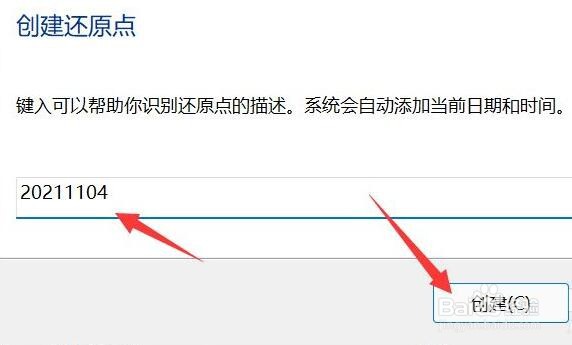
7、第7步最后等待系统还原点创建完成点击“关闭”即可。
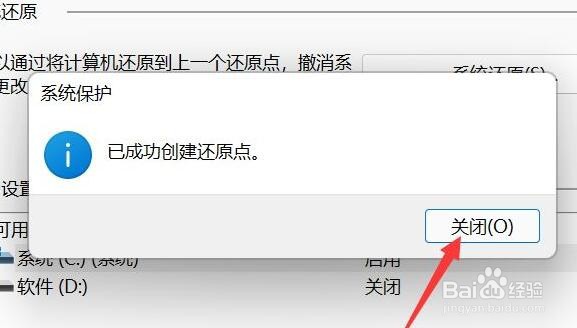
时间:2024-10-12 10:34:33
1、第1步首先点击底部“开始菜单”

2、第2步接着打开其中的“设置”
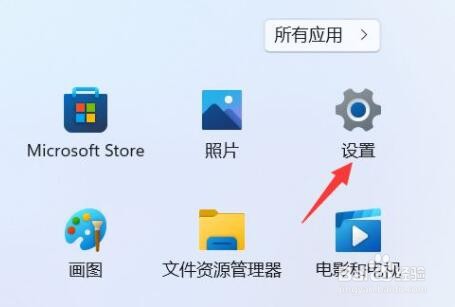
3、第3步然后点开系统关于中的“高级系统设置”
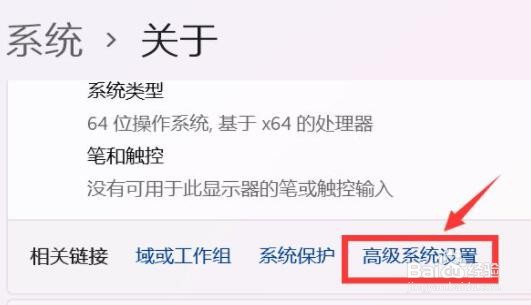
4、第4步再进入上方的“系统保护”选项卡。
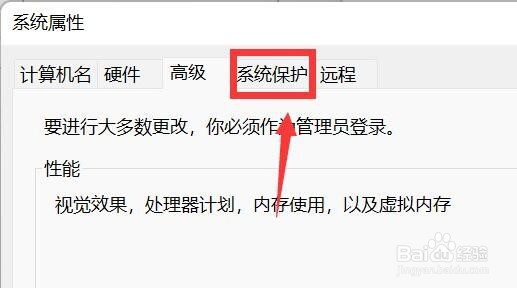
5、第5步点击保护设置下的“创建”按钮。

6、第6步再输入还原点的名称,点击“创建”
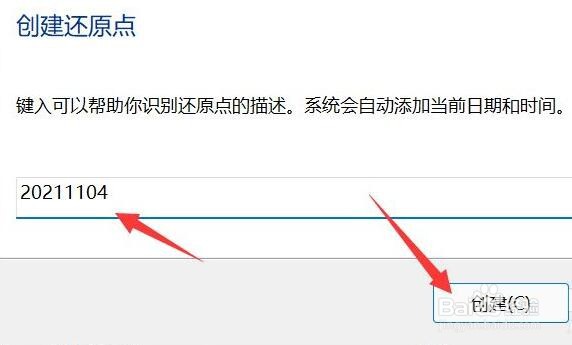
7、第7步最后等待系统还原点创建完成点击“关闭”即可。